2023-07-11 222
使用wps怎样制作梯形列表呢?想必有的网友还不太了解的,为此,今日小编带来的这篇文章就为大伙分享了在wps文字中创建梯形列表的详细教程,一起来看看吧。
1、打开wps文字,进入其主界面;
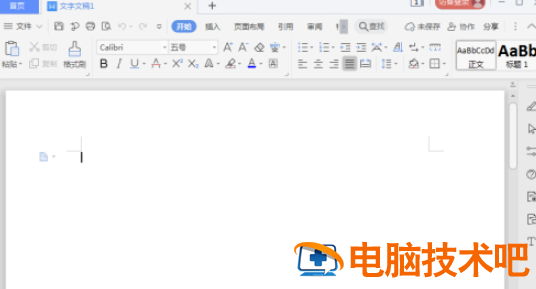
2、点击插入菜单,选择智能图形;

3、进入选择智能图形页面,选中梯形列表,按确定;

4、插入一个空的梯形列表;
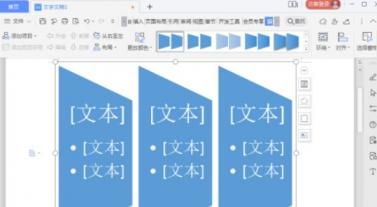
5、输入文字内容;
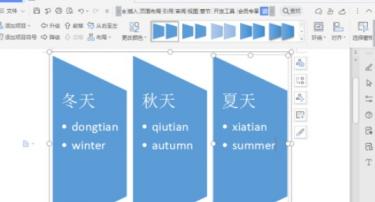
6、点击更改颜色,选择一种颜色样式;
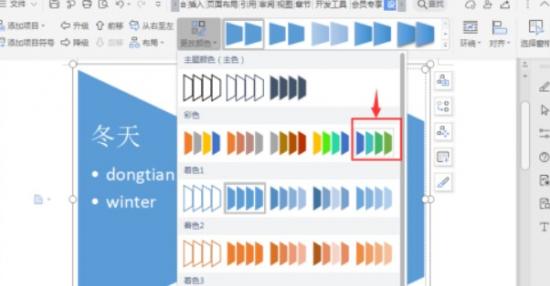
7、我们就在wps文字中创建好了一个梯形列表。
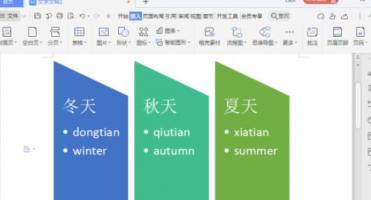
以上就是给大家分享wps文字中创建梯形列表方法,更多精彩教程可以关注PC下载网哦!
原文链接:https://000nw.com/14836.html
=========================================
https://000nw.com/ 为 “电脑技术吧” 唯一官方服务平台,请勿相信其他任何渠道。
系统教程 2023-07-23
电脑技术 2023-07-23
应用技巧 2023-07-23
系统教程 2023-07-23
系统教程 2023-07-23
软件办公 2023-07-11
软件办公 2023-07-11
软件办公 2023-07-12
软件办公 2023-07-12
软件办公 2023-07-12
扫码二维码
获取最新动态
